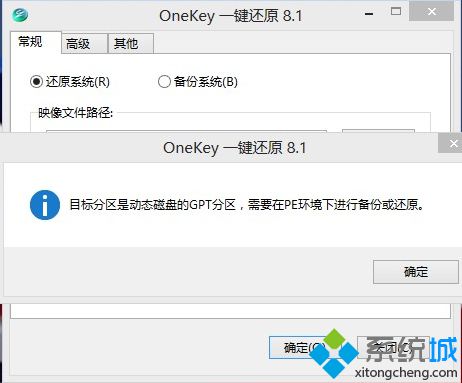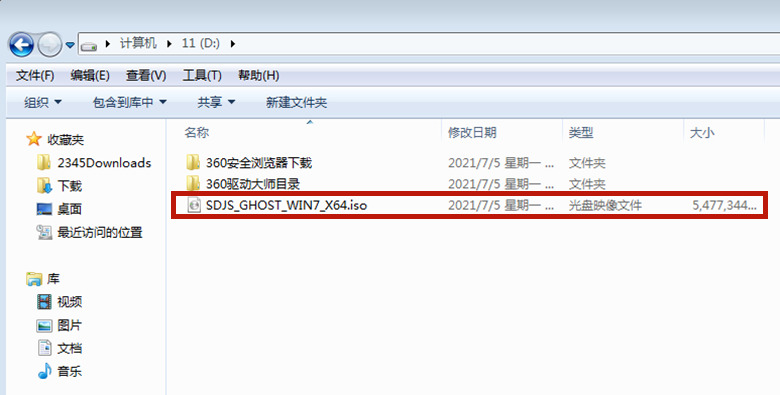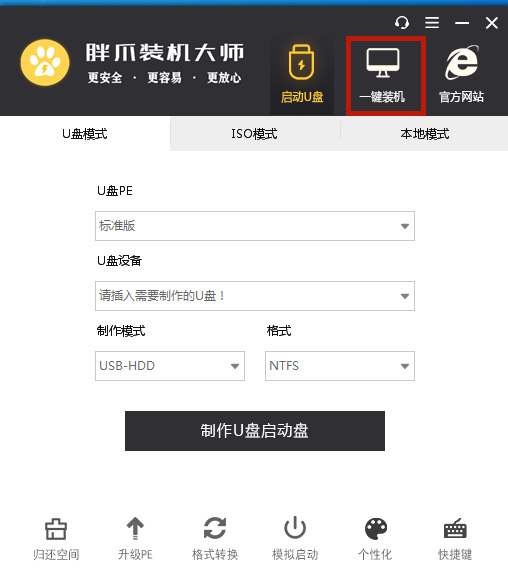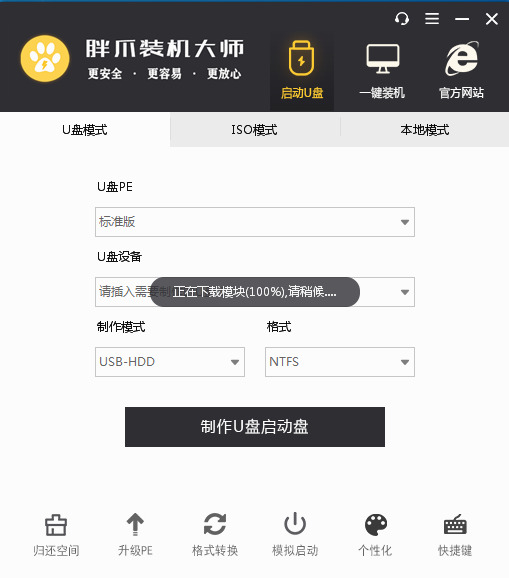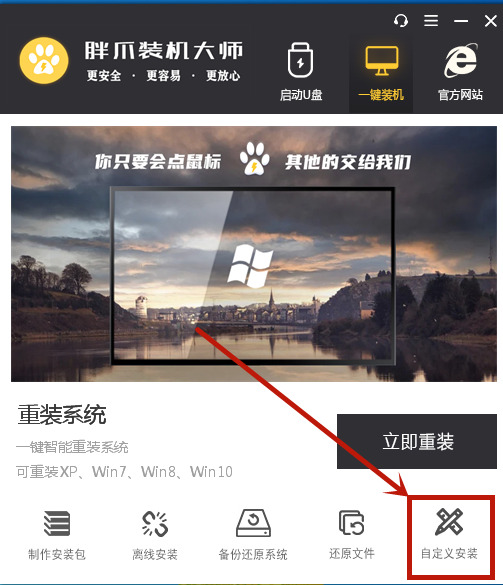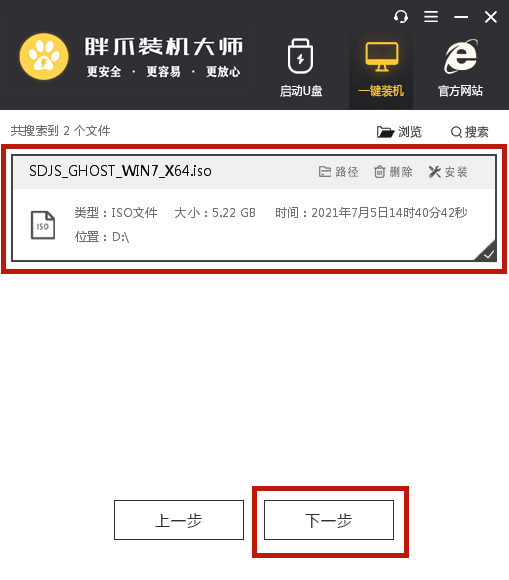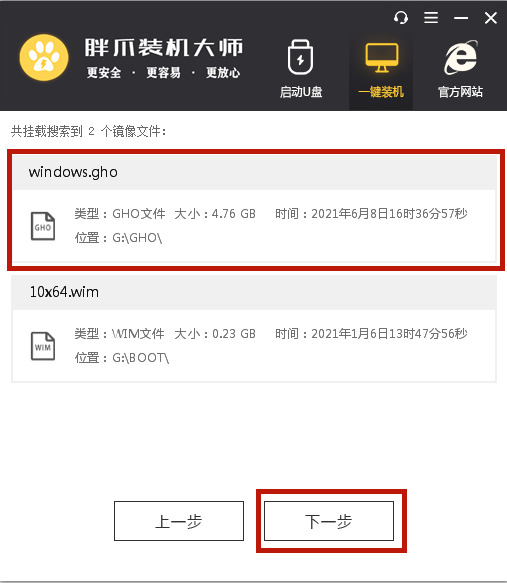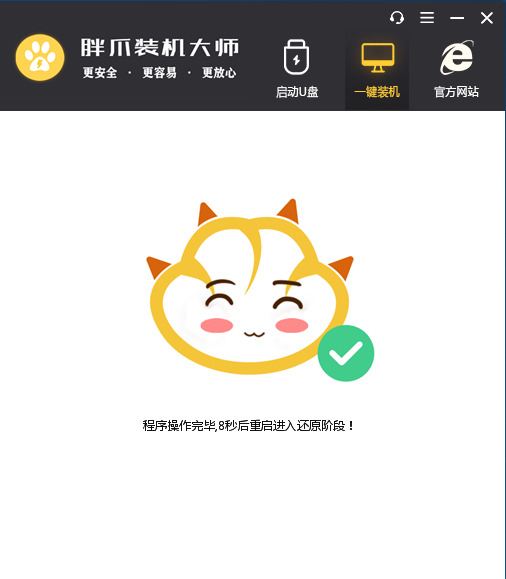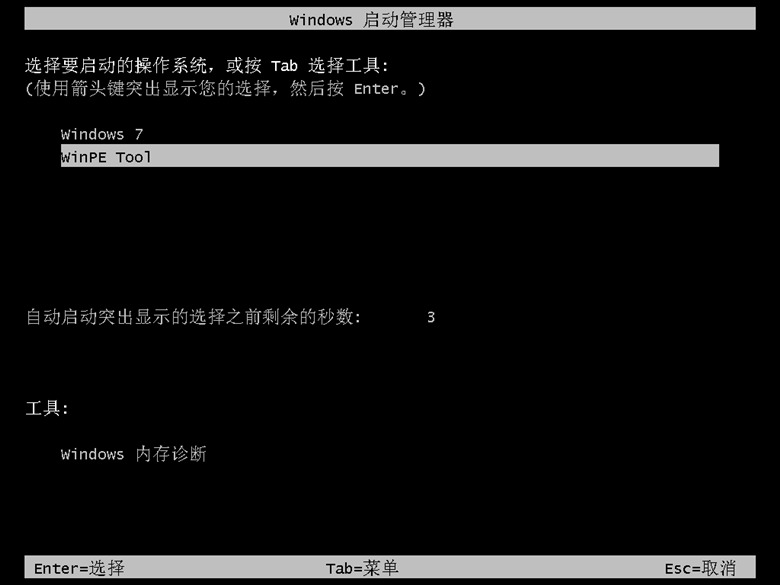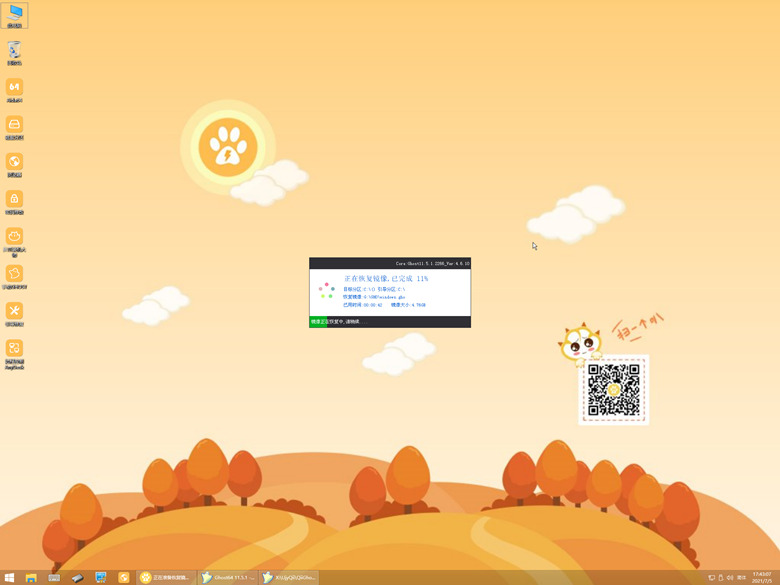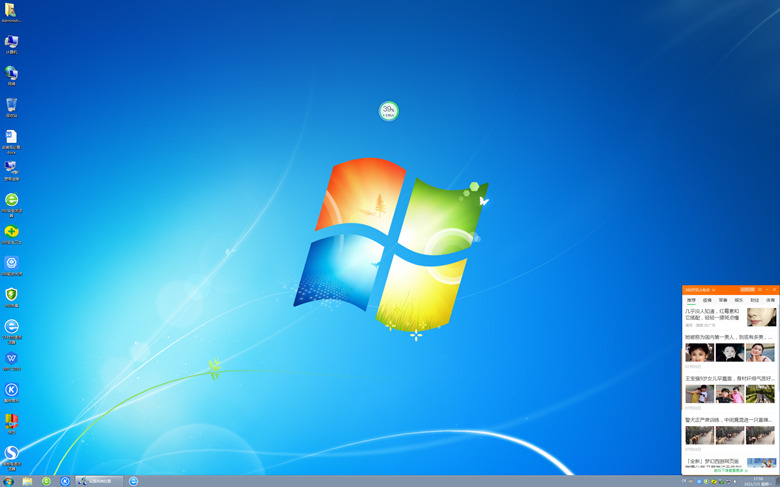装系统提示目标分区是动态磁盘的gpt分区,需要在pe环境下进行备份或还原的解决
时间:2023-03-01 01:10 来源:未知 作者:xtcjh 点击:载入中...次
有用户反映通过一键重装工具装系统时出现了“目标分区是动态磁盘的gpt分区,需要在pe环境下进行备份或还原”这个提示,不管是装ghost win7还是ghost win10系统,都会出现这个提示导致不能正常安装,这是因为在uefi gpt模式下,不能直接在本地硬盘通过Onekey ghost、SGI映像总裁、白云、黑云、小白等一键重装工具一键重装,需要用uefi pe启动盘安装,下面就为大家介绍如何通过uefi U盘安装win10系统的方法。
1.首先从酷987的页面已经下载好了需要安装的系统,注意不要将系统放在c盘中,不然会不利于之后的系统安装;
2.之后点击胖爪装机大师主页:zj.xitongcheng.com ,点击立即下载按钮。下载该软件时请注意关闭电脑上的腾讯管家,360安全管家等软件;
3.在成功下载好该软件以后,选择打开。点击左上角的“一键装机”,下载用于本地硬盘安装的组件;
4.在新软件之中点击右下角的“自定义安装”功能;
5.这时候我们就可以在该功能中找到之前下载的系统文件,选中该文件,继续点击“下一步”;
6.在该步骤,我们会看到多个镜像文件。这是选择后缀为“gho”的文件,点击下一步就可以了;
7.此时软件就会自动下载本地pe模块,得到下载结束以后,就会自动进行系统重启,小伙伴们如果有需要备份的资料,请提前做好备份;
8.之后用户只需要全程等待,系统就可以自动完成安装了。
如果你使用一键重装工具重装系统遇到“目标分区为动态磁盘的GPT分区类型,需要在PE环境下进行备份或还原!”,就根据提示使用上面的方法进入uefi pe下安装系统。 相关教程:如何用onekey重装系统安装win10时出现磁盘xp读取gpt保护分区gpt分区安装win7win7分区提示动态磁盘 (责任编辑:ku987小孩) |